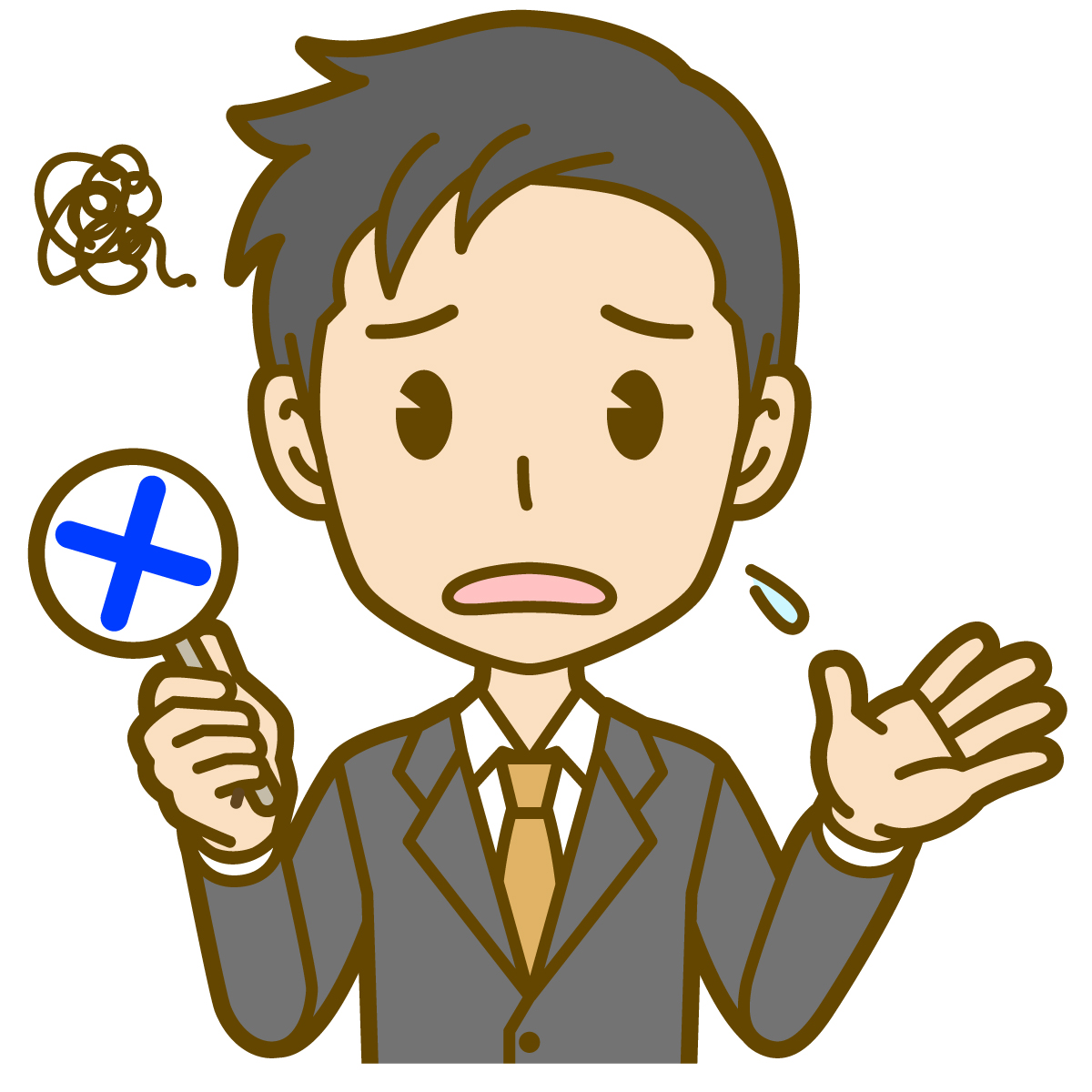
iPhoneの純正カレンダーって初期設定のままだと少し使いづらいですよね。
ただ、使いやすくする設定や便利な使い方を覚えれば、実は使いやすいカレンダーアプリなんです!
本記事では、iPhone純正カレンダーのおすすめ設定や便利な使い方について解説していきます!



設定を変えたけどやっぱり使いづらい…。
という方に向けて、iPhone純正カレンダー以外のおすすめカレンダーアプリも紹介しているので、ぜひ参考にしてみてください。
西暦表示から和暦表示に変更する
iPhoneの純正カレンダーは、初期設定だと西暦表示になっています。
西暦表示よりも和暦表示の方が使いやすいという方は、簡単に変更ができるので変更しておきましょう!
1.本体設定を開く
2.「一般」をタップして「言語と地域」をタップ
3.「暦法」をタップし「和暦」を選択
週の始まりを日曜から月曜に変更する
週の始まりが日曜日だとわかりづらいと感じている方!
こちらも設定で月曜からに変更が可能です。
変更方法は以下の通り。
1.本体設定を開く
2.「アプリ」をタップして「カレンダー」をタップ
3.「週の開始曜日」をタップし月曜日を選択
日本の休日・祝日を追加する
iPhoneの純正カレンダーは祝日が表示されていない方。
実は設定をすれば、日本の休日・祝日を表示させることができます。
設定方法は以下の通りです。
1.カレンダーアプリを開く
2.カレンダーをタップ
3.「その他」の欄にある「日本の祝日」をタップ
イベントごとに色分けする
仕事の予定や家族の予定などで色分けしておくと、カレンダーを見た時に一目で分かりやすくなります。
1.カレンダーアプリを開く
2.カレンダーをタップ
3.「カレンダーを追加」をタップし、もう一度「カレンダーを追加」をタップ
4.「仕事」や「家族」などイベントを入力して色を選択
定期的(毎週など)にある予定を一気に登録する
毎週決まった予定がある方の場合、何回も同じ予定を登録するのは面倒ですよね。
しかし実は「繰り返し」を使えば、一度の登録で済んでしまいます。
通常通り予定を登録する際に「繰り返し」をタップしてみましょう。
そうすると「毎日・毎週・隔週・毎月・毎年」と表示されますので、好きなものを選択してください。
繰り返しを終了する日にちが決まっている場合は、繰り返しの終了日も選択することが可能です。
電車の乗り換え情報をカレンダーに追加する
お出かけや仕事の予定がある際に、事前に電車などのルートを検索しますよね?
実は検索したルートをカレンダーに追加することができるんです!
やり方は簡単で、乗り換え経路を検索した後に「共有マーク」をタップします。
メニューの中に「iOS標準カレンダーに追加」があるのでタップしましょう!
そうするとカレンダーアプリが起動しますので、そのまま「追加」をタップ
日時なども連動しているので、そのまま登録が可能です。
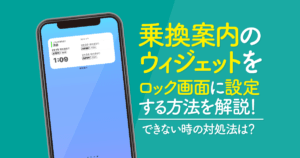
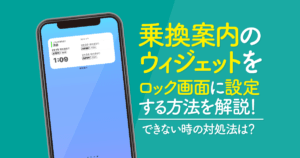
iPhoneの純正カレンダー以外でおすすめのカレンダーアプリ
iPhoneの純正カレンダーが使いづらいという方に向けて、おすすめのカレンダーアプリをいくつか紹介させていただきます。
TimeTreeタイムツリー
| 料金 | 無料 |
|---|---|
| スケジュール表示方法 | 月・週・2週間 |
| 共有機能 | 〇 |
| バックアップ機能 | 〇 |
| ウィジェット機能 | 〇 |
家族やパートナーと予定を共有したい人におすすめ!
タイムツリーは家族などの親しい関係の人と使うのにおすすめなカレンダーアプリです。
1つのカレンダーを共有して使うことができるので、家族やパートナーと予定を合わせる際に便利です。
共有の仕方も非常に簡単で、LINEなどで家族を招待することができます。
また、会員登録も不要です。
共有している相手がスケジュールの登録や変更をした際に、スマホに通知が届くようになっています。
予定ごとにLINEのようなトーク機能がついていて、時間や場所の相談もこのアプリ1つで完結できます!
Googleカレンダー
| 料金 | 無料 |
|---|---|
| スケジュール表示方法 | 日・3日・週・月 |
| 共有機能 | 〇 |
| バックアップ機能 | 〇 |
| ウィジェット機能 | 〇 |
PCやタブレットでも同じスケジュールを確認したい人におすすめ!
GoogleカレンダーはGoogleが提供しているカレンダーアプリです。
Googleアカウントがあれば、同じアカウントでログインすることで、PCやタブレットでも同じスケジュールを確認することができるので、非常に便利です。
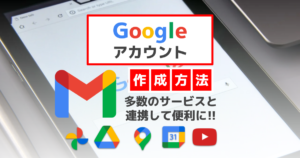
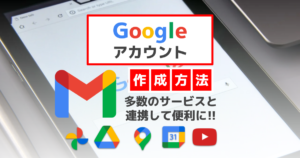
また、デザインはシンプルで使いやすく、機能も非常に豊富です。
スケジュールを他人に共有したり、ToDoリストも登録しておくことが可能です。
Googleマップと連携をして、移動時間も簡単にスケジュール登録できるのがすごく便利で、私もよく使っています。
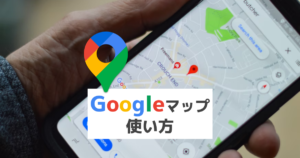
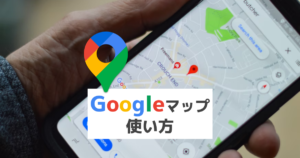
Gmailを使ってお店などを予約した際も自動でカレンダーに登録してくれます。
Yahoo!カレンダー
| 料金 | 無料 |
|---|---|
| スケジュール表示方法 | 月・週 |
| 共有機能 | 〇 |
| バックアップ機能 | 〇 |
| ウィジェット機能 | 〇 |
天気予報や、イベントカレンダーなど豊富な機能を使いたい人におすすめ!
Yahoo!カレンダーは機能が豊富なのが特徴です!
カレンダーに天気予報のデータが表示されるので、当日の天気をすぐに確認することができます。
また、スケジュールを登録する際に「この日は雨だからやめておこう」などの計画にも便利です。
プロ野球やサッカー観戦が趣味な方、Yahoo!ショッピングをよく利用される方は「イベントカレンダー機能」がおすすめです。
お気に入りのチームの試合予定日をカレンダーに表示してくれる機能や、試合終了後は試合結果をカレンダーから確認することができます。
また、Yahoo!ショッピングなどのセールやキャンペーン情報もカレンダーに表示させることが可能です。
Yahoo!メールとの連携や、クロネコヤマト、佐川急便とも連携ができます。
シンプルカレンダー
| 料金 | 無料 |
|---|---|
| スケジュール表示方法 | 月・週・日 |
| 共有機能 | 〇 |
| バックアップ機能 | 〇 |
| ウィジェット機能 | 〇 |
シンプルで余計な機能がないカレンダーアプリを使いたい人におすすめ!
シンプルカレンダーはその名の通り「シンプルさ」がウリのカレンダーアプリです。
シンプルカレンダーは国産アプリなので、六曜にも対応しています。
文字サイズ変更にも対応しているので、長い予定名でも、文字サイズを調整すれば一目で確認することも出来ちゃいます!
minical
| 料金 | 無料 |
|---|---|
| スケジュール表示方法 | 月 |
| 共有機能 | × |
| バックアップ機能 | 〇 |
| ウィジェット機能 | 〇 |
シンプルながらかわいいデザインのカレンダーアプリを探している方におすすめ!
minicalはシンプルながら、白を基調としたデザインが可愛らしいカレンダーアプリです。
全体的に丸っぽいデザインになっていて、非常におしゃれなデザインです。
予定を入れる際のラベル分けもできるようになっていますが、その色も非常にかわいいです。
Lifebear
| 料金 | 無料 |
|---|---|
| スケジュール表示方法 | 月・週・日 |
| 共有機能 | × |
| バックアップ機能 | 〇 |
| ウィジェット機能 | 〇 |
自分好みのデザインにカスタマイズしたい人におすすめ!
Lifebearはカレンダー、日記、ノート、ToDoリストが1つのアプリで完結することができるカレンダーアプリです。
予定以外にも、その日のToDoリストを10個まで登録することができます!
着せ替え機能や、スタンプ機能を搭載していて、カレンダーを自分好みにデコレーションすることが可能です。
アカウントを登録すれば、PCやタブレットとカレンダーを共有することが出来るのも嬉しいですね!
自分の使いやすいカレンダーアプリを見つけよう!
いかがでしたでしょうか?
今回はiPhone純正カレンダーの便利な使い方と設定方法について解説させていただきました。
iPhoneの純正カレンダーが使いづらいと感じた場合、無理をして使う必要はありません。
様々なカレンダーアプリがあるので、1つずつ試してみて、自分が使いやすいカレンダーアプリを見つけましょう!














